摘要:不小心在在iPhone,iPad等iOS装置上删除了簡訊可以找回吗?如何在iPhone,iPad等上復原已刪除簡訊?答案是肯定的。本文将详细介紹如何使用免費和付費解決方案在iPhone和Mac上復原已刪除的簡訊。
当您的重要資訊簡訊从iPhone,iPad等iOS装置上丢失或删除后,您可能会感觉到很焦虑。老實說,要從iPhone 6、7、8,X,iPhone 11,iPad或您使用的任何iOS装置中復原已刪除的簡訊,您不能單獨使用簡訊應用本身來復原它。因為iOS系統並未提供本功能。但是,您可以使用其他解決方案或第三方簡訊 Recovery程式來幫助您在iPhone等iOS装置上檢索已刪除的簡訊訊息。
復原已刪除的簡訊方法
方法1:從備份中免費復原已刪除的簡訊
從備份中復原已刪除的簡訊是最簡單最快速的方法。但是,您需要知道接收/發送該訊息的時間和您備份的時間。如果您已經在iCloud或iTunes上備份檔案的時間晚於接收/發送該訊息的時間,那麼您丟失的簡訊訊息才有可能找回。
警告:此救援/復原將覆蓋手機上的所有檔案,包括新產生的簡訊s等,因此,您要計算得失。是否要救援的簡訊訊息重要過備份後所產生的所有新資料。如果是,您就直接復原備份沒有關係,如果不是,說明您既想復原丟失的簡訊s訊息,又想不丟失現有的任何資料。這雖然有點難,但是您僅需跳過方法1嘗試方法2。
從沒有計算機的iCloud中復原簡訊
從iCloud進行簡訊復原也是iOS最簡單的方法之一,您您只需在iPhone上進行操作即可。
首先,您需要打開設置:
1、選擇常規>刪除所有內容和設置。這將刪除您iPhone上當前擁有的所有檔案,並允許您再次進行設置,從而可以選擇還原備份。之後,您已重新啟動iPhone,直到達到「應用程式和檔案」設置。
2、選擇從包含您要查找的簡訊的iCloud備份條目中還原。設置完成後,您的iPhone將擁有當天的所有文件,包括已刪除的簡訊s。
從iTunes備份復原簡訊
如果您使用iTunes將iPhone連接到計算機並定期進行同步,則很有可能可以通過iTunes復原已刪除的簡訊。同步iPhone時,iTunes會創建單個備份文件條目。所以如果要復原,您僅需使用這些備份復原即可。
請將iPhone連接到iTunes後,選擇它。然後單擊「回復iPhone」。將出現一個窗口,允許您選擇要復原的備份。選擇一個仍帶有該消息的日期,然後單擊「回復」即可完成。
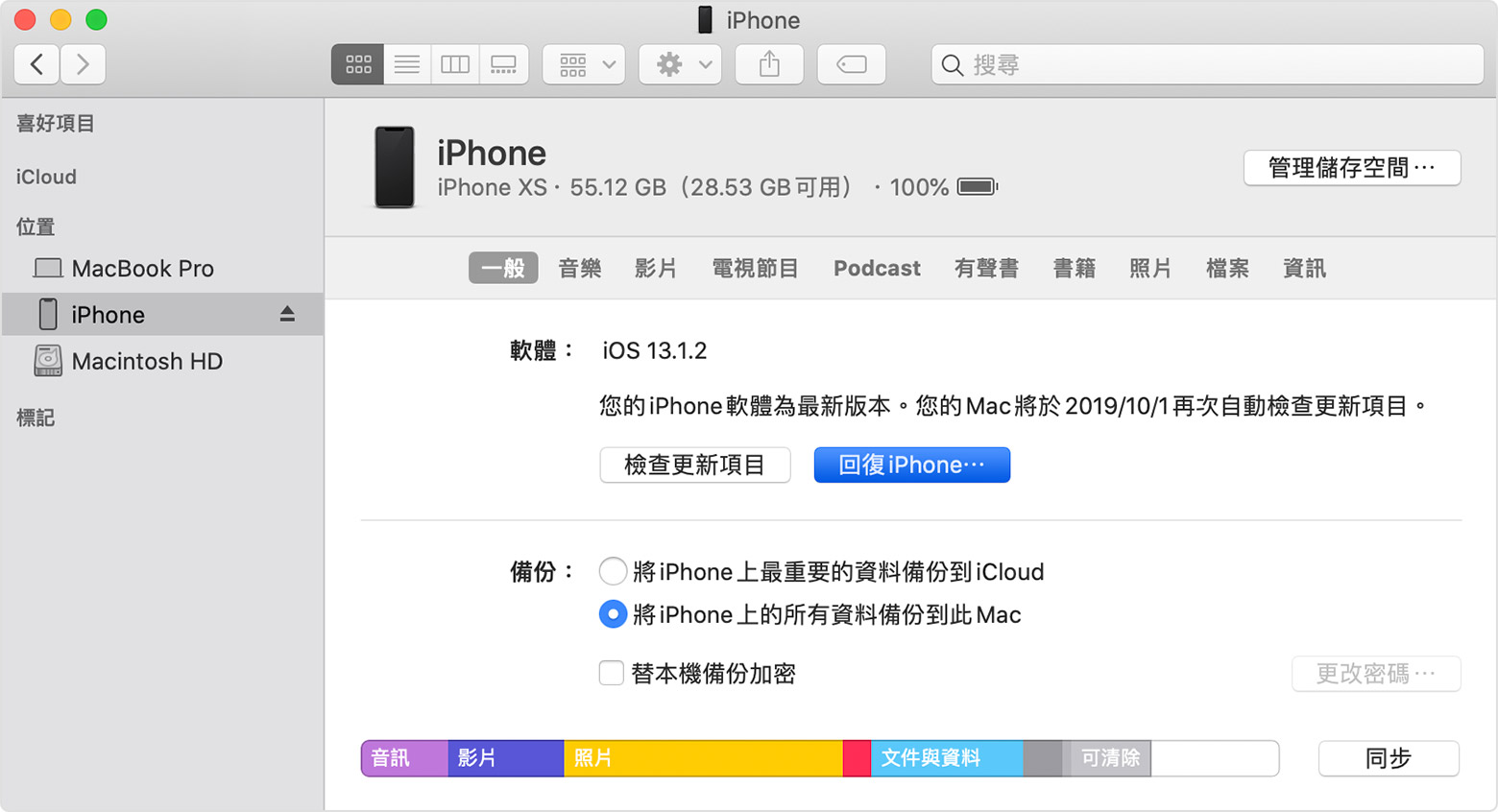
方法2:使用第三方檔案救援軟體復原刪除的簡訊
如果您沒有備份或者您不想丟失掉未備份的資訊時,您可以選擇不備份復原,即使用第三方檔案救援軟體復原刪除的簡訊。但是,請首先停止使用您的電話!這樣做是減少您手機收到這些消息的機會。我們將以任何手段阻止您手機產生任何數據覆蓋丟失的簡訊文件。因為,在存儲硬碟無法透明觀察的情況下,執行任何動作都可能產生新檔案或日誌保存在手機上,覆蓋舊的待救援的數據。
找一台電腦(Windows或Mac系統都可)安裝Bitwar iPhone Data Recovery。它是最好的簡訊復原和iPhone檔案復原軟體之一,不僅易於使用,而且界面支持分步復原模式,允許所有新手用戶輕鬆快速地復原已刪除的各種類型的資料,包括簡訊。
除此之外,Bitwar iPhone Data Recovery軟體還允許您在購買前免費掃描和預覽已刪除的簡訊,這對於用戶檢查已刪除的簡訊是否仍可進行復原非常有用。點擊如下按鈕下載和安裝Bitwar iPhone Data Recovery。
步驟1:啟動安裝好的Bitwar iPhone Data Recovery軟體並創建帳戶後,即可選擇復原模式。之後請使用USB數據連接線將您的iPhone連接到計算機。
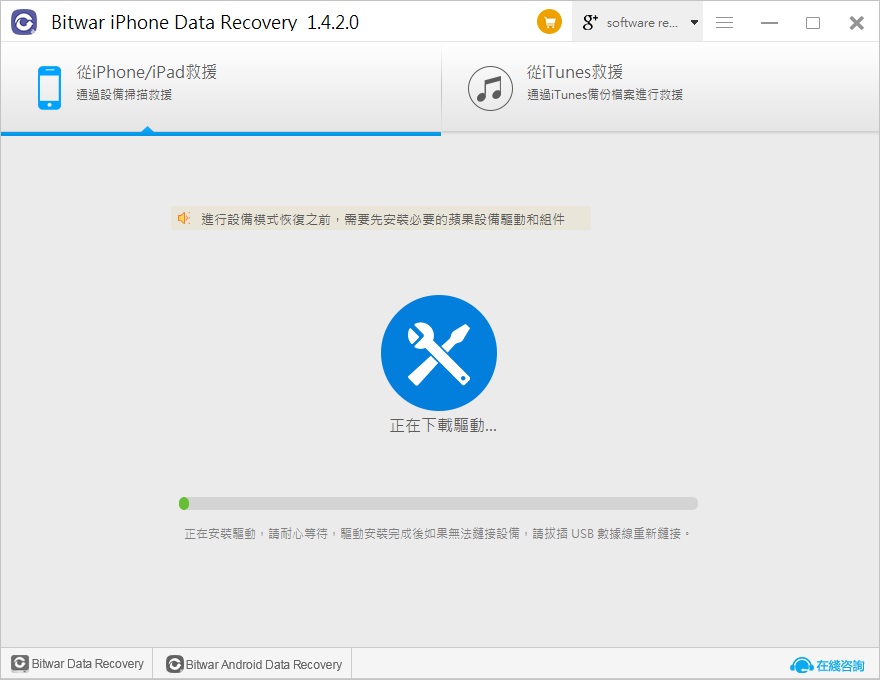
步驟2:選擇要救援的數據類型「簡訊」,然後單擊開始掃描。
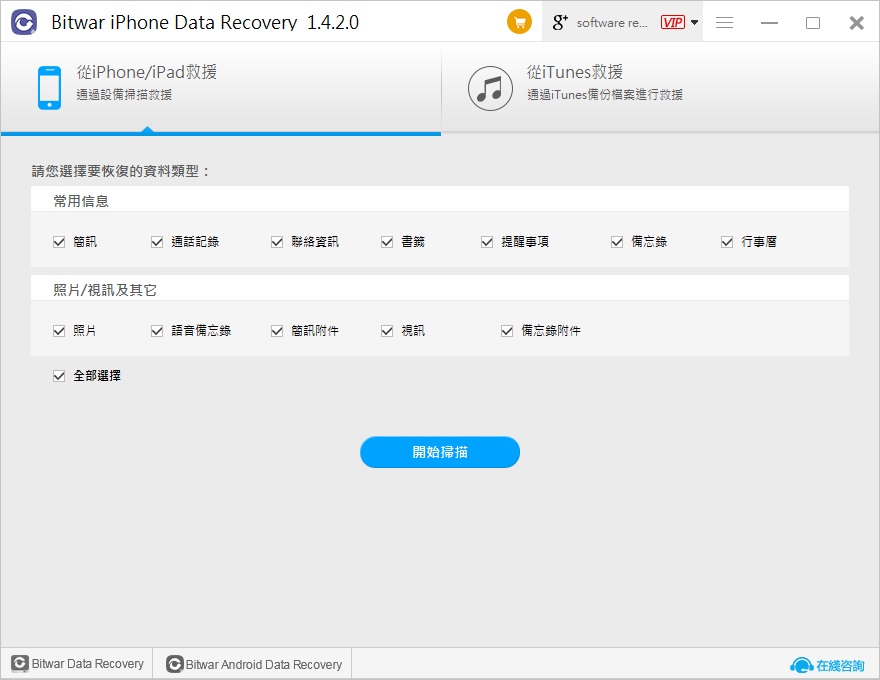
步驟3:等待掃描完畢後,您可以找到您要救援的訊息預覽它。預覽的目的是檢查它們是否確實是您想要的內容,然後單擊「復原」以復原這些消息。
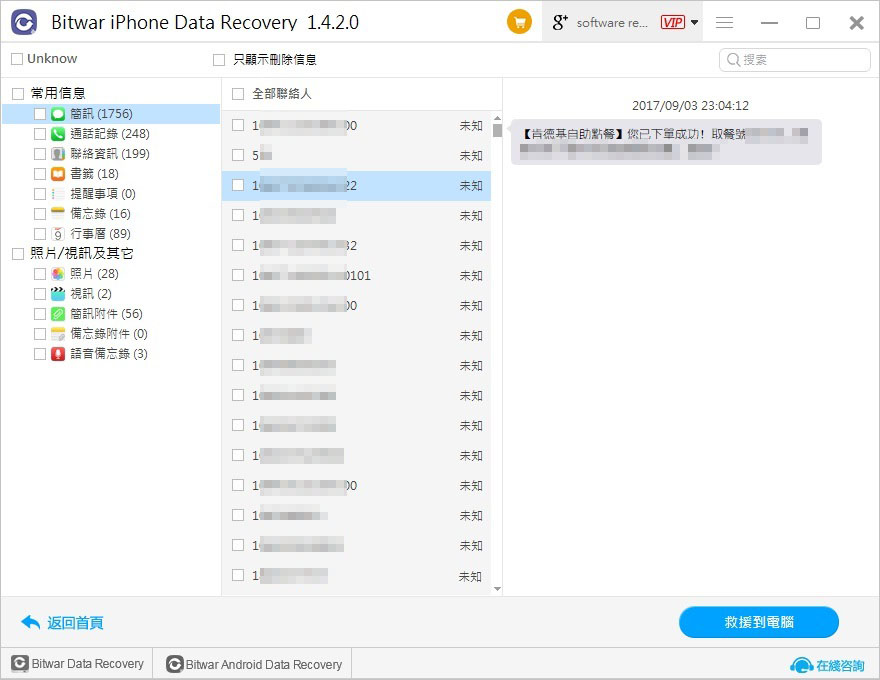
根據以上步驟您已經從iPhone或iOS裝置中救援丟失的簡訊。但是,如果您有備份過iTunes,那麼您也可以從iTunes備份文件中復原已刪除的簡訊,下面列舉了從iTunes復原資料過程:
步驟1:打開Bitwar iPhone Data Recovery。請單擊從iTunes救援。此選項將為您顯示iTunes上可用備份文件的列表,而不是直接帶您選擇文件類型。
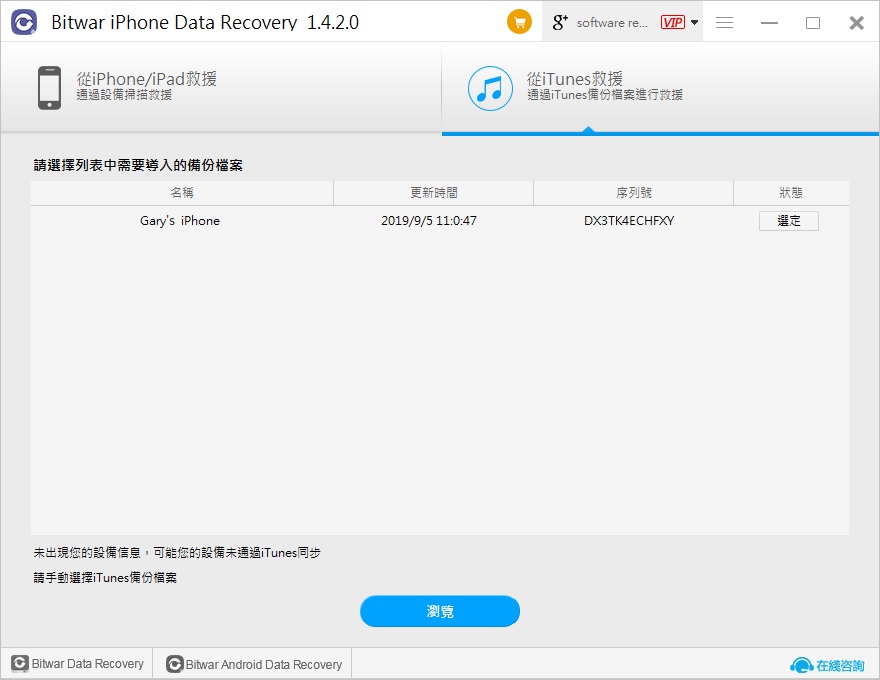
步驟2:選擇要救援的資料類型。然後單擊立即掃描。
步驟3:預覽並單復原想要救援的重要資料。
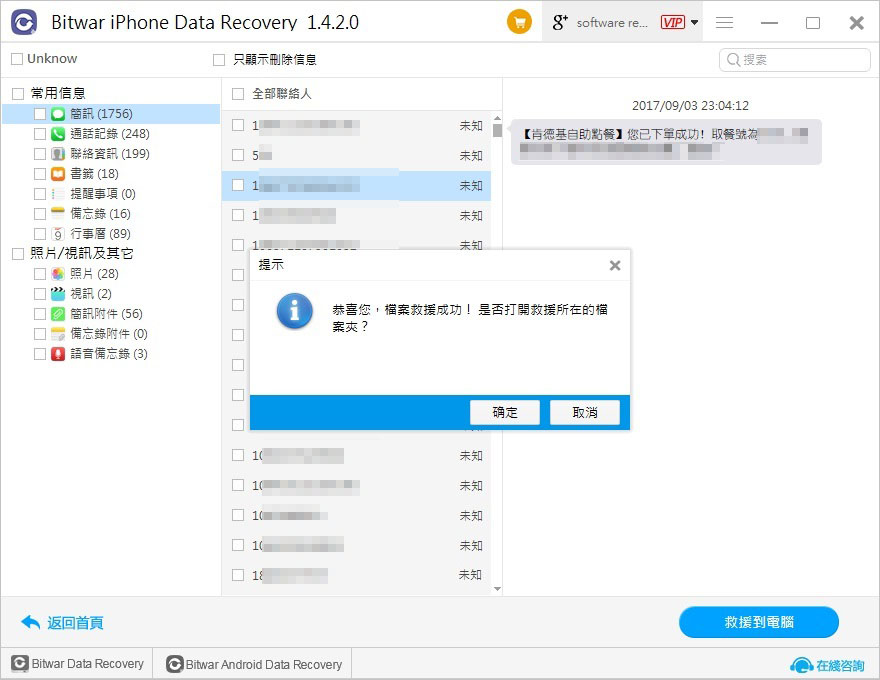
根據以上步驟,我們已經完成了從iPhone,iPad或iOS裝置上復原已刪除的簡訊。
上述方法告知了我們免費和付費的解決方案如何應用於在iPhone,iPad和Mac上復原已刪除的簡訊。但是,為了獲得更高的成功復原率,建議您在發現簡訊丟失後立即還原已刪除的簡訊。假設免費解決方案無法幫助您檢索已刪除的簡訊,請嘗試試用iPhone檔案復原軟件進行掃描和預覽,例如Bitwar iPhone Data Recovery。





